動画の字幕を翻訳するにはまず字幕を動画から抽出してテキストファイルとして保存する必要があります。テキストファイルはメモ帳さえ使えば開き、読み取れますから、自分で中のセリフを翻訳できれば、Google翻訳等を使って自動翻訳することも可能です。そして翻訳後の字幕ファイルを再び動画に追加すれば、作業は完成です。
ここでは動画の字幕を翻訳する全プロセスを詳しく紹介したいと思います。ぜひ、読んでみてください。
あわせて読みたい:字幕のファイル形式を変換する方法
動画から字幕を抽出、または翻訳後の字幕を動画に追加するにはWonderFox HD Video Converter Factory ProというWindows用の多機能動画編集ソフトをご利用頂けます。結合や切り取り、クロップなどの初心者向けの編集ツールを利用して手軽に動画を編集できるだけでなく、動画から字幕を抽出したり、削除したり、字幕ファイルを動画に入れたりすることもできます。字幕トラックだけを処理するため、動画の画質は100%維持されます。
WonderFox HD Video Converter Factory Proを利用して翻訳したい字幕を動画から抽出する手順は下記をご参考頂けます。実際に試してみたい方はこの使いやすい動画編集ソフトをご利用のWindowsパソコンにインストールして無料トライアルをご利用ください。
Step1、ソフトを実行し、最初の画面で「ツールボックス」を開きます。その後、「字幕エクスポート」ツールを開きます。
Step2、「動画を追加」ボタンをクリックして動画ファイルを選択し、中の字幕データを解析します。
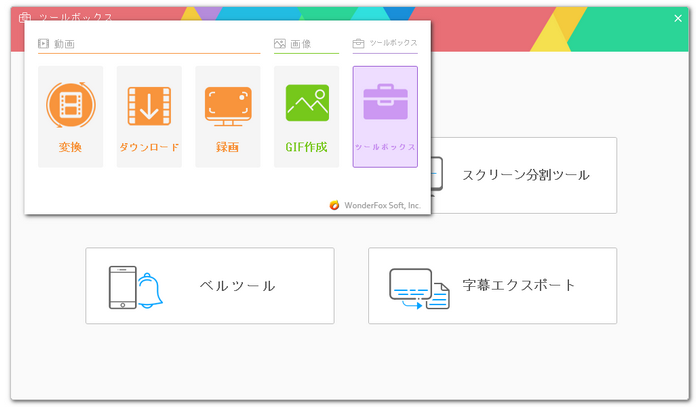
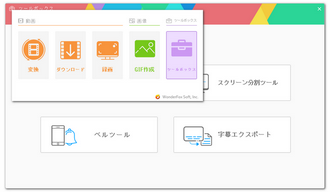
Step3、「抽出したい字幕フォーマットを選択」オプションからSRTを選択します。
ヒント:このオプションが選択できない場合は動画の中に字幕データが含まれておらず、本文で紹介する内容が適用しないことを意味します。
Step4、「▼」アイコンをクリックして字幕ファイルの保存先を設定します。
Step5、「字幕を抽出」ボタンをクリックし、まずは翻訳したい字幕ファイルを動画から抽出します。
関連記事:YouTube動画から字幕を抽出する方法
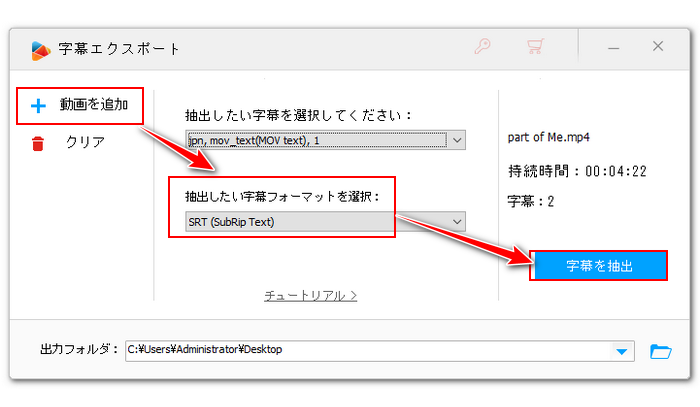
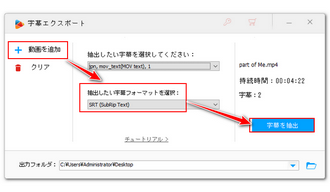
SRTは最も簡単な字幕形式で、字幕に関する知識を一切持たない方でも容易く読み取れます。Windows標準のメモ帳を使って抽出したSRTファイルを開くと、この形式の字幕は①番号、②表示時間、③セリフ、④空行といった4つの要素で1つのセクションを構成しているのが分かります。
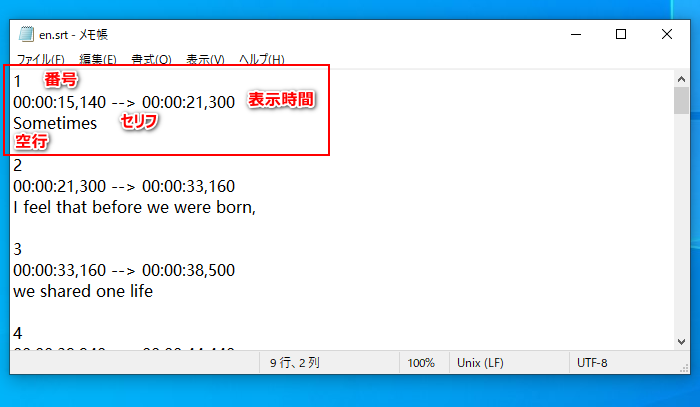
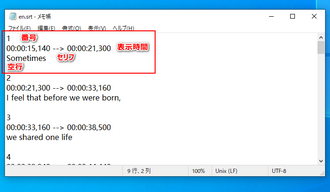
自ら動画の字幕を翻訳してみたい方はセリフの部分を書き換えればいいです。
Google翻訳を使って字幕を自動翻訳したい場合はテキストを丸ごとGoogle翻訳にコピペし、元の言語と出力の言語を設定すればいいです。また、Google翻訳は字幕中の番号と表示時間、空行を翻訳しないから、字幕のファイル構造はそのまま維持されます。あとは翻訳後の字幕データでメモ帳内のデータを上書きすればいいです。これで翻訳後の字幕ファイルを獲得できます。
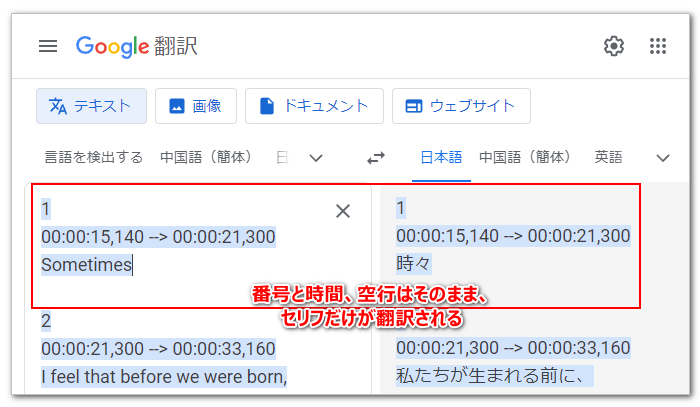
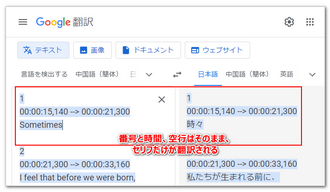
翻訳後の字幕を動画に入れるにはWonderFox HD Video Converter Factory Proの「変換」機能を利用します。手順は下記をご参考頂けます。
Step1、ソフトを実行し、「変換」機能を開きます。
Step2、「ファイル追加」ボタンをクリックし、まずは動画ファイルを選択してソフトにインポートします。
Step3、画面右側の形式アイコンをクリックして500以上の形式&プリセットから構成する出力形式リストを開き、「動画」カテゴリから必要な動画形式を選択します。ヒント:MKV/MP4/MOV形式であれば、動画の中に翻訳前後の字幕を同時に格納できます。
Step4、ツールバーにある一つ目の「+」アイコンをクリックして翻訳後の字幕ファイルを選択すれば、それを動画に入れることができます。
Step5、画面下中央の「▼」アイコンをクリックして出力先を設定してから「変換」ボタンをクリックし、新しい動画を書き出します。
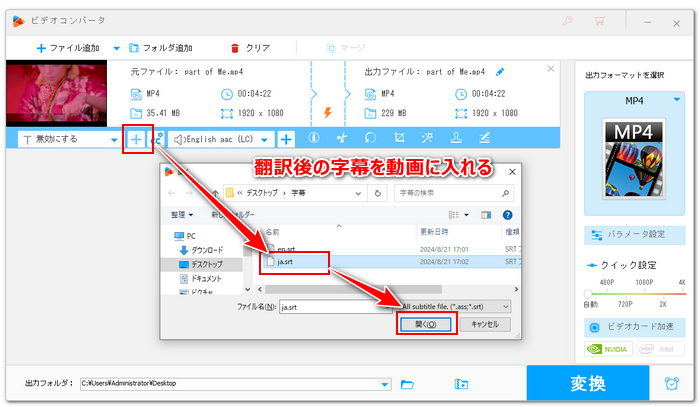
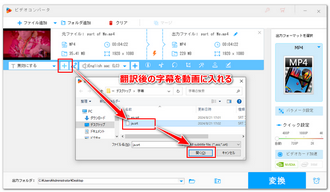
この記事では動画の字幕を翻訳する方法について紹介させて頂きました。ご参考になれたら幸いです。
動画の字幕をテキスト化したら、自分でそれを翻訳できれば、様々なツールを使って自動翻訳を行うこともできます。そして、WonderFox HD Video Converter Factory Proを利用すれば、誰でも簡単に動画から字幕を取り出したり、字幕を動画に入れたりできます。また、字幕の翻訳に役立つほか、このソフトは動画音声の抽出と追加、削除も対応しますから、動画の吹き替えにも役立ちます。ご興味あれば、下のボタンをクリックしてソフトをインストールし、無料で使ってみてください。
利用規約 | プライバシーポリシー | ライセンスポリシー | Copyright © 2009-2025 WonderFox Soft, Inc. All Rights Reserved.